Usare lo strumento di ridimensionamento delle immagini di Wix (Free Image Resizer)
2 min
In questo articolo
- Ridimensionare e ritagliare le immagini
- FAQ
Con lo strumento di ridimensionamento delle immagini di Wix, puoi modificare le dimensioni di qualsiasi immagine a tuo piacimento. Puoi quindi scaricarle nei formati JPG, PNG, BMP o GIF. Tutto gratis.
Una volta scaricata l'immagine appena ridimensionata e ritagliata, sei libero di usarla ovunque desideri, incluso il tuo sito, il tuo negozio online o i social media.
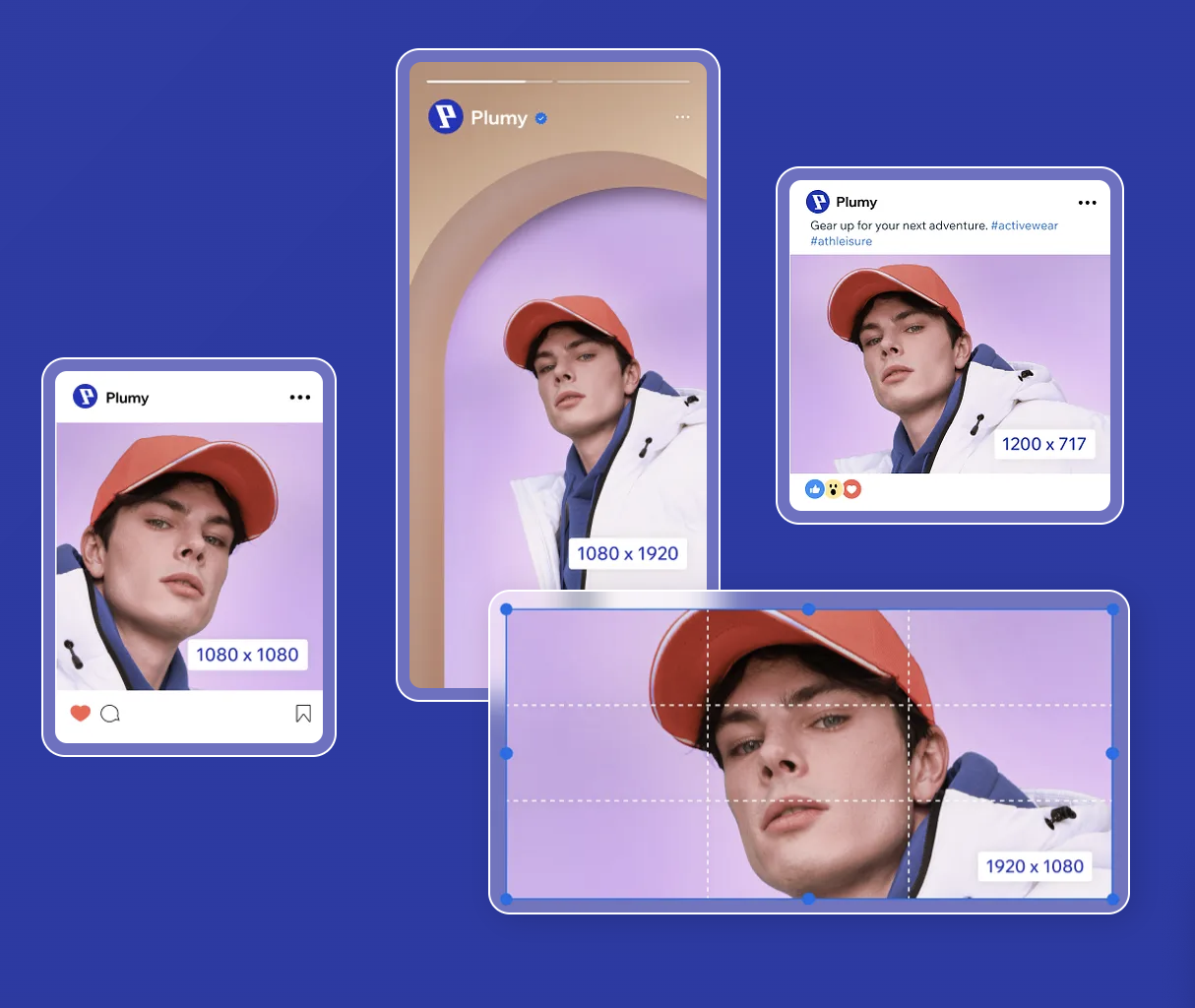
Ridimensionare e ritagliare le immagini
Carica un'immagine dal tuo computer, regola le sue dimensioni ridimensionandole e ritagliandole e, infine, scaricala nel formato che preferisci.
Per ridimensionare e ritagliare un'immagine:
- Vai allo strumento Wix Image Resizer (Ridimensiona immagine di Wix) (contenuti in inglese)
- Clicca su Select Images (Seleziona immagini)
- Seleziona l'immagine che desideri caricare dal tuo computer
- Ridimensiona l'immagine utilizzando le Resizing Options (Opzioni di ridimensionamento):
- Pixels: inserisci la larghezza e l'altezza che desideri per l'immagine
- Percentage (Percentuale): utilizza il cursore per ridimensionare l'immagine a una percentuale rispetto alle dimensioni originali
- Image Format (Formato immagine): seleziona un formato dal menu a tendina in cui scaricare l'immagine
- Crop & Rotate (Ritaglia e ruota): utilizza gli strumenti di ritaglio per scegliere un rapporto, ruotare o capovolgere l'immagine. Puoi spostare l'area ritagliata per selezionare l'area che preferisci
- Clicca su Resize Image (Ridimensiona immagine)
- Clicca su Download Image (Scarica immagine) per scaricare l'immagine appena ridimensionata
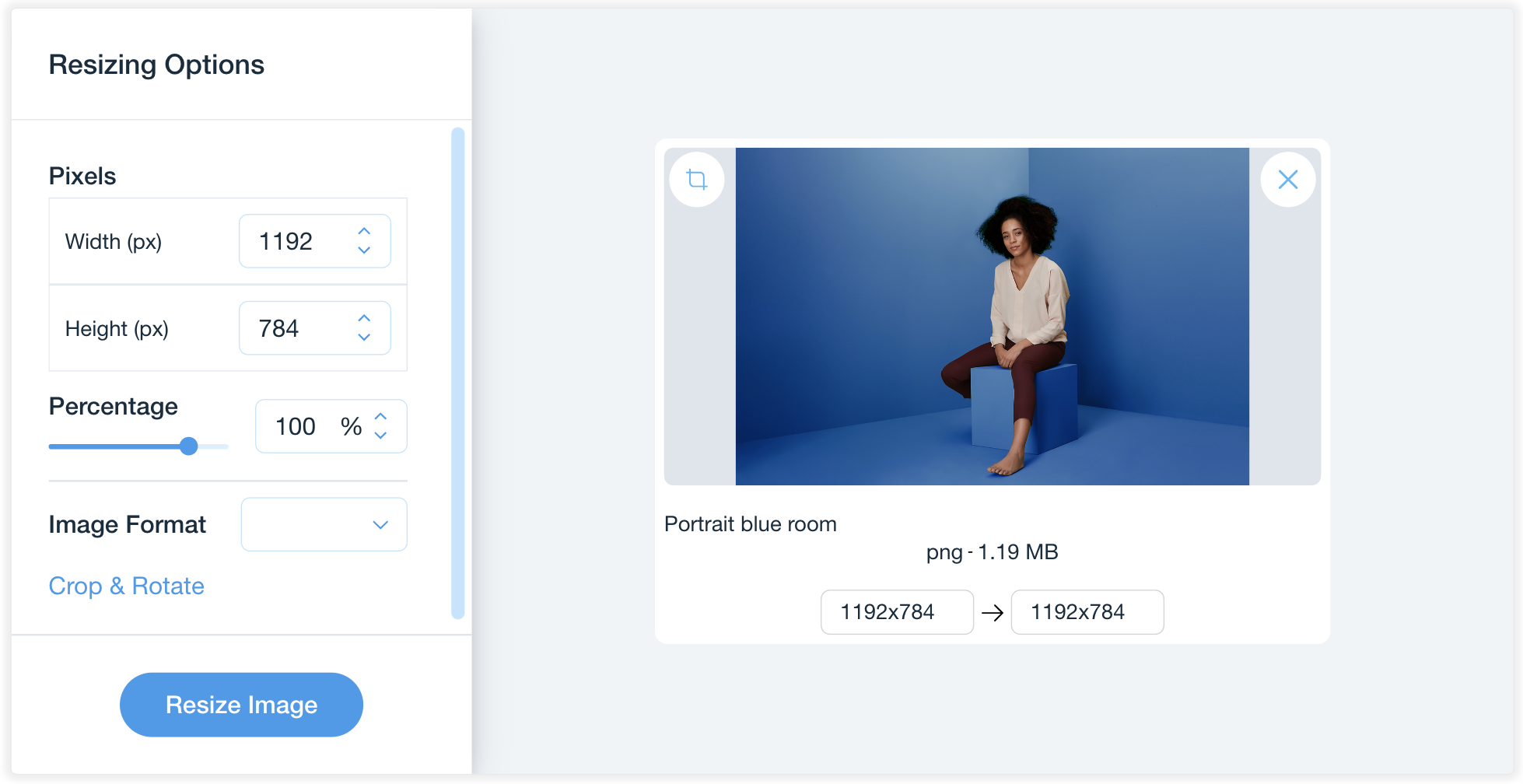
FAQ
Clicca su una domanda qui sotto per saperne di più su come ridimensionare le tue immagini.
Devo pagare per utilizzare lo strumento di ridimensionamento delle immagini di Wix?
Quante immagini posso caricare contemporaneamente sullo strumento di ridimensionamento delle immagini?
Quali sono le dimensioni dell'immagine richieste per le piattaforme social?

